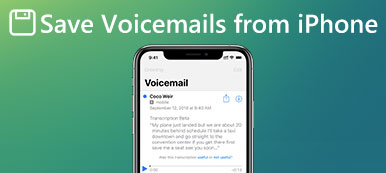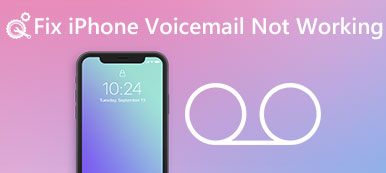Vastaaja on hyödyllinen ominaisuus iOS-laitteissa, jonka avulla voit tallentaa tärkeitä tietoja kirjoittamatta mitään sanoja. Entä ääniviestien poistaminen vahingossa? Onko mitään mahdollisuutta palauttaa poistetut vastaajaviestit?
Älä huoli! Jopa poistat joitain vastaajaviestejä ja pidät ne sitten hyödyllisinä, voit saada ne takaisin varmuuskopiosta.
Saatat ihmetellä, kuinka palauttaa kadonneita vastaajaviestejä, jos et varmuuskopioinut niitä. Vastaus on erilainen riippuen puhepostin palautustyökaluista. Joka tapauksessa, jaamme neljä 100% -työratkaisua noutamaan poistetut vastaajaviestit iPhone XR / XS / X / 8 / 7 / 6 / 6s -laitteissa ja aikaisemmin.
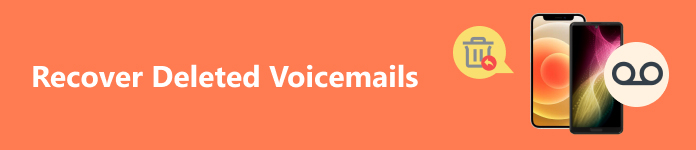
- Osa 1. Palauta äskettäin poistetut vastaajaviestit
- Osa 2. Palauta poistetut puhepostit iCloud-varmuuskopiosta
- Osa 3. Palauta poistetut puhepostit iTunes Backupista
- Osa 4. Palauta kaikki poistetut viestit ilman varmuuskopiointia
Osa 1. Palauta äskettäin poistetut vastaajaviestit
iOS ei puhdista poistettuja vastaajaviestejä välittömästi, vaan säilytä ne Poistetut viestit -kansioon muutaman päivän ajan Äskettäin poistetut valokuvat. Jos pyyhit ääniviestit äskettäin pois, voit saada ne takaisin.
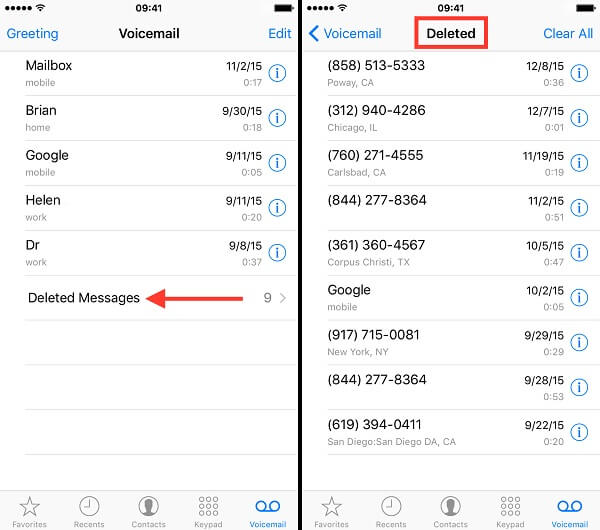
Vaihe 1. Avaa puhelinsovellus aloitusnäytöstä.
Vaihe 2. Mene Voicemail > Poistetut viestit.
Vaihe 3. Valitse poistettu vastaaja, jonka haluat palauttaa, ja napauta Undelete noutaa se. Toista prosessi toisten poistettujen ääniviestien palauttamiseksi.
Huomautus: Näin toimii vain muutama päivä sitten poistetuilla vastaajaviesteillä.
Osa 2. Palauta poistetut puhepostit iCloud-varmuuskopiosta
Apple antaa 5GB: n vapaan tallennuksen iCloudille jokaiselle iOS-käyttäjälle. Kun iPhone tai iPad on yhteydessä verkkoon, vastaajasi varmuuskopioidaan iCloud-tilillesi. Voit siis palauttaa poistetut puhepostit iCloud-varmuuskopiosta.

Vaihe 1. Avaa Asetukset-sovellus aloitusnäytöstä, napauta nimeäsi, siirry general > asettaa uudelleen ja valitse Poista kaikki sisältö ja asetukset.
Vaihe 2. Syötä salasana ja aloita iPhonen palauttaminen, jos sitä pyydetään.
Vaihe 3. Kun se on tehty, iPhone käynnistyy automaattisesti uudelleen ja näyttää tervetuliaisnäytön.
Vaihe 4. Määritä iPhonen asetusten mukaan, kunnes saavut Sovellukset ja tiedot -näyttöön.
Vaihe 5. Valita Palauta iCloud-varmuuskopio ja kirjaudu sisään tiliisi, jota käytit varmuuskopioidaksesi iPhonen aiemmin.
Vaihe 6. Valitse seuraavaksi uusin tai jokin iCloud-varmuuskopio, joka sisältää poistetut vastaajaviestit. Noudata näyttöön tulevia ohjeita. Sitten poistetut puhepostit palautetaan alkuperäisessä kunnossa.
Huomautus: Ensinnäkin on varmistettava, että käytettävissä on iCloud-varmuuskopio. Lisäksi iCloud ei voi noutaa poistettuja ääniviestejä erikseen, joten sinun on palautettava koko iPhone varmuuskopion avulla, ja sinulla oli parempi varmuuskopioi iPhone iTunesiin tietokoneessa välttääksesi tärkeitä tietoja.
Osa 3. Palauta poistetut puhepostit iTunes Backupista
iTunes on toinen apuohjelma iPhonelle ja iPadille, jossa on laajoja ominaisuuksia, kuten varmuuskopiointi ja iOS-laitteiden palautus, sisällön siirtäminen ja ostaminen ja paljon muuta. Jos haluat varmuuskopioida iPhonen iTunesin kanssa, se on toinen tapa palauttaa poistetut vastaajaviestit.

Vaihe 1. Liitä iPhone tietokoneeseen USB-kaapelilla ja käynnistä iTunesin uusin versio.
Vaihe 2. osoita Laite -painiketta vasemmassa yläkulmassa, kun iTunes havaitsee iPhonesi.
Vaihe 3. Siirry sitten Yhteenveto välilehti vasemmasta sarakkeesta, etsi varmuuskopiot alue ja napsauta Palauta varmuuskopiointi painiketta.
Vaihe 4. Valitse pyydettäessä varmuuskopio ja napsauta Palauttaa painiketta. Kun palautusprosessi päättyy, poistetut ääniviestit haetaan laitteeseen.
Huomautus: Samoin kuin iCloud-varmuuskopiointi, iTunes korvaa iPhonen olemassa olevat tiedot varmuuskopion avulla. Lisäksi iTunes käyttää ainutlaatuista tapaa varmuuskopioida, joten et voi katsoa varmuuskopiotiedostoa ennen kuin palautat iPhoneen.
Osa 4. Palauta kaikki poistetut viestit ilman varmuuskopiointia
Apeaksoft iPhone Data Recovery on ammattimainen tietojen palautustyökalu iPhonelle ja iPadille. Se tarjoaa laajan edun, kuten:
- Palauta poistetut vastaajaviestit iPhonesta, iTunesista / iCloud-varmuuskopiosta.
- Avaa iTunes tai iCloud varmuuskopio ja esikatselu ja palauta hävinneet tiedot valikoivasti.
- Luotettava fyysinen yhteys, jos haluat hakea kadonneita tietoja ilman internet-vaatimuksia.
- Tuetaan lähes kaikkia tietotyyppejä, kuten vastaajaviestejä, valokuvia, videoita, ääntä ja paljon muuta.
- Saatavana iPhone XR / XS / X / 8 / 8 Plus / 7 / 7 Plus / 6 / 6 -laitteisiin tai iPadiin ja iPod Touchiin.
Sanalla iPhone Data Recovery on paras vaihtoehto palauttaa poistetut vastaajaviestit ilman varmuuskopiointia.
Miten palauttaa kadonneita vastaajaviestejä iPhonessa
Vaihe 1. Yhdistä iPhonen iPhone-tietojen palautustyökalu
Lataa ja asenna iPhone Data Recovery tietokoneeseen ja käynnistä se työpöydältä. Liitä iPhone sitten tietokoneeseen Lightning-kaapelilla. Sovellus tunnistaa iPhonen automaattisesti.

Vaihe 2. Esikatsele poistetut ääniviestit iPhonessa
valita Palauta iOS-laitteesta välilehti vasemmasta sarakkeesta. Napsauta sitten Aloita haku -painiketta, jos haluat etsiä poistettuja tietoja iPhonessa. Kun skannaus on suoritettu, näyttöön tulee kaikki menetetyt tiedot ja voit esikatsella niitä luokkien mukaan.

Vaihe 3. Palauta kadonneita vastaajaviestejä
Siirry Voicemail välilehti Viesti ja yhteystiedot vasemmalla puolella. Kaikki kadonneet puhepostit näkyvät oikealla puolella. Valitse poistetut ääniviestit, jotka aiot palauttaa, ja napsauta toipua painiketta oikeassa alakulmassa. Valitse kehotettaessa tietty paikka, johon haluat tallentaa vastaajaviestit ja aloittaa vastaajaviestit.
Testimme mukaan satojen ääniviestien noutaminen kerralla kestää vain muutaman minuutin.

Huomautus: iPhone Data Recovery -ohjelmalla on kyky avata iTunes ja iCloud varmuuskopio. Jos varmuuskopioit vastaajaviestisi iTunesin tai iCloudin avulla, voit käyttää varmuuskopiotiedostoa vastaavalla toiminnolla ja valita haluamasi ääniviestit. Kun se on tehty, siirrä palautetut vastaajaviestit iPhonellesi ja voit kuunnella niitä milloin tahansa.
Yhteenveto
Tässä opetusohjelmassa on puhuttu siitä, miten palautetaan poistetut vastaajaviestit iPhonesta varmuuskopion kanssa tai ilman. Ensinnäkin muutaman päivän kuluttua poistamasi ääniviestit löytyvät Poistetut viestit -kansiosta. Jos näin ei ole, iTunes tai iCloud-varmuuskopiointi voi tallentaa poistetut vastaajasi. Varmuuskopiointi on kuitenkin luettavissa vain sen jälkeen, kun olet palauttanut sen iPhoneen. Varmuuskopiointi korvaa iPhonen nykyiset tiedot. Tämä voi aiheuttaa tietojen menettämistä. Siksi suosittelemme Apeaksoft iPhone Data Recovery -ohjelmaa, joka pystyy palauttamaan poistetut tiedot iPhone-laitteesta suoraan.



 iPhone Data Recovery
iPhone Data Recovery iOS-järjestelmän palauttaminen
iOS-järjestelmän palauttaminen iOS-tietojen varmuuskopiointi ja palautus
iOS-tietojen varmuuskopiointi ja palautus iOS-näytön tallennin
iOS-näytön tallennin MobieTrans
MobieTrans iPhone Transfer
iPhone Transfer iPhone Eraser
iPhone Eraser WhatsApp-siirto
WhatsApp-siirto iOS-lukituksen poistaja
iOS-lukituksen poistaja Ilmainen HEIC-muunnin
Ilmainen HEIC-muunnin iPhonen sijainnin vaihtaja
iPhonen sijainnin vaihtaja Android Data Recovery
Android Data Recovery Rikkoutunut Android Data Extraction
Rikkoutunut Android Data Extraction Android Data Backup & Restore
Android Data Backup & Restore Puhelimen siirto
Puhelimen siirto Data Recovery
Data Recovery Blu-ray-soitin
Blu-ray-soitin Mac Cleaner
Mac Cleaner DVD Creator
DVD Creator PDF Converter Ultimate
PDF Converter Ultimate Windowsin salasanan palautus
Windowsin salasanan palautus Puhelimen peili
Puhelimen peili Video Converter Ultimate
Video Converter Ultimate video Editor
video Editor Screen Recorder
Screen Recorder PPT to Video Converter
PPT to Video Converter Diaesityksen tekijä
Diaesityksen tekijä Vapaa Video Converter
Vapaa Video Converter Vapaa näytön tallennin
Vapaa näytön tallennin Ilmainen HEIC-muunnin
Ilmainen HEIC-muunnin Ilmainen videokompressori
Ilmainen videokompressori Ilmainen PDF-kompressori
Ilmainen PDF-kompressori Ilmainen äänimuunnin
Ilmainen äänimuunnin Ilmainen äänitys
Ilmainen äänitys Vapaa Video Joiner
Vapaa Video Joiner Ilmainen kuvan kompressori
Ilmainen kuvan kompressori Ilmainen taustapyyhekumi
Ilmainen taustapyyhekumi Ilmainen kuvan parannin
Ilmainen kuvan parannin Ilmainen vesileiman poistaja
Ilmainen vesileiman poistaja iPhone-näytön lukitus
iPhone-näytön lukitus Pulmapeli Cube
Pulmapeli Cube